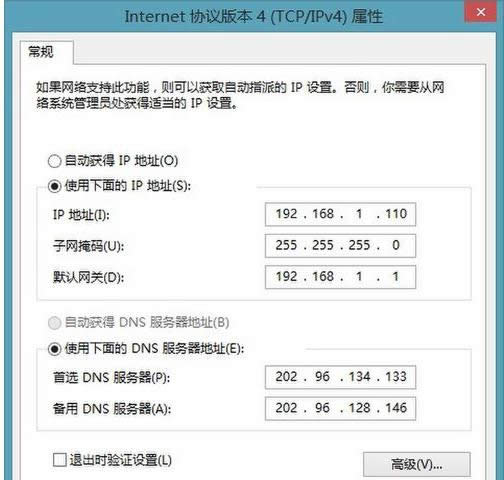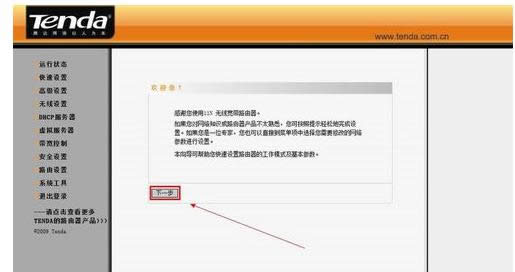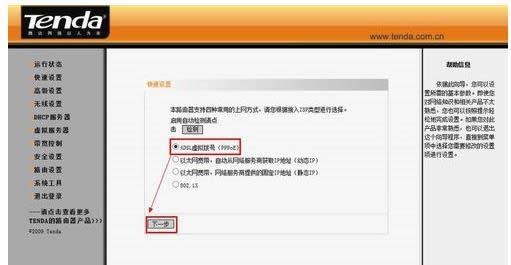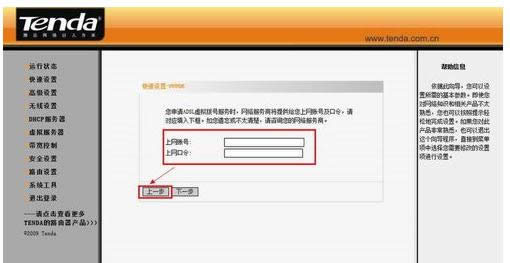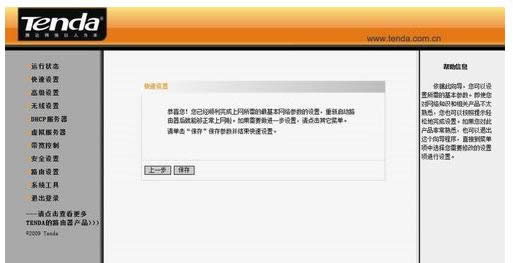騰達路由器設置,本文章教您騰達路由器怎么設置密碼
發布時間:2021-03-09 文章來源:xp下載站 瀏覽:
|
Windows 10是美國微軟公司研發的跨平臺及設備應用的操作系統。是微軟發布的最后一個獨立Windows版本。Windows 10共有7個發行版本,分別面向不同用戶和設備。截止至2018年3月7日,Windows 10正式版已更新至秋季創意者10.0.16299.309版本,預覽版已更新至春季創意者10.0.17120版本 通常路由器默認的登錄賬戶名與密碼都是admin,只要在路由器網絡下的用戶都可以通過這個默認的路由器賬戶密碼登錄路由器管理界面,一般管理員都會修改掉這個默認路由器登錄密碼,那么騰達路由器登錄密碼怎么設置?下面,小編給大家分享騰達路由器的設置密碼經驗。 我們在生活都會接觸到路由器,家庭用傻瓜路由路中也有不少Tenda的,如果你是買電腦或某某活動送的,則多半會是tenda的。這類路由器是是怎么設置密碼的呢?騰達路由器設置密碼的方法其實很簡單,下面,小編給大家帶來了騰達路由器密碼的設置圖文。 騰達路由器怎么設置密碼 先將本地連接設置固定IP地址或自動獲得IP地址。
路由器密碼載圖1 在IE地址欄上輸入:192.168.1.1 回車。如提示您輸入用戶和密碼就輸入用戶和密碼。如果沒有請檢查第一步。 注:默認的用戶和密碼都是admin
設置密碼載圖2 進入騰達路由器會提示 感謝您使用11N 無線寬帶路由器。 如果您對網絡知識或路由器產品不太熟悉,您可按照提示輕松地完成設置。如果您是一位專家,您也可以直接到菜單項中選擇您需要修改的網絡參數進行設置。 本向導可幫助您快速設置路由器的工作模式及基本參數。 點擊【下一步】
路由器密碼載圖3 選擇路由器連接電信運營商的連接模式。電信對個人開通的的都是【ADSL虛擬拔號】【下一步】
路由器密碼載圖4 申請ADSL虛擬撥號服務時,網絡服務商將提供給您上網賬號及口令,請對應填入下框。如您遺忘或不太清楚,請咨詢您的網絡服務商。 【下一步】
路由器載圖5 完成。密碼和用戶正常的話二十幾秒后就可以正常上網了。
路由器密碼載圖6 以上就是騰達路由器的設置密碼的技巧。 新技術融合:在易用性、安全性等方面進行了深入的改進與優化。針對云服務、智能移動設備、自然人機交互等新技術進行融合。Windows 10所新增的Windows Hello功能將帶來一系列對于生物識別技術的支持。除了常見的指紋掃描之外,系統還能通過面部或虹膜掃描來讓你進行登入。當然,你需要使用新的3D紅外攝像頭來獲取到這些新功能。 |
相關文章
本類教程排行
系統熱門教程
本熱門系統總排行